在使用Win7系统的电脑中,我们常常会遇到U盘无法显示的问题。这给我们的文件传输和存储带来了很多困扰。为什么会出现这种情况呢?有哪些可能的原因和解决方法呢?本文将详细介绍Win7系统中U盘不显示的问题及解决方法。
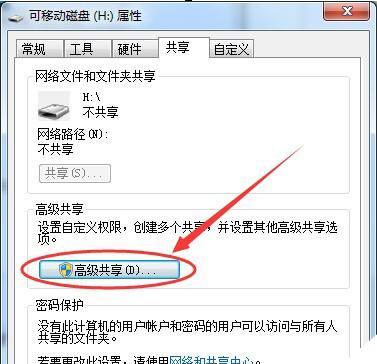
一、硬件问题导致U盘不显示
1.电脑USB接口故障:检查U盘是否插入正确的接口,尝试更换其他USB接口。
2.U盘本身故障:尝试将U盘插入其他电脑或设备上进行测试,如果在其他设备上可以正常显示,则说明U盘本身没有问题。

二、系统设置问题引起U盘不显示
3.驱动程序缺失或过期:打开设备管理器,查看是否有黄色感叹号的设备。如果有,右键点击设备并选择更新驱动程序。
4.U盘未分配驱动器号:打开磁盘管理工具,查看U盘是否分配了驱动器号。如果没有,右键点击U盘分区并选择“更改驱动器号和路径”。
三、病毒感染导致U盘不显示
5.U盘中病毒文件阻止显示:使用杀毒软件对U盘进行全盘扫描,清除病毒文件。

6.U盘被病毒隐藏:通过文件夹选项,将隐藏文件和系统文件显示出来,查看U盘中是否有被隐藏的文件。
四、U盘格式不兼容导致无法显示
7.U盘文件系统不兼容:尝试将U盘格式化为FAT32或NTFS格式,重新插入电脑查看是否可以显示。
8.U盘容量过大不支持:有些老旧的电脑可能不支持大容量的U盘,尝试使用小容量的U盘。
五、操作系统问题引发U盘不显示
9.操作系统冲突:尝试更新Win7操作系统的补丁和驱动程序,以修复可能导致U盘不显示的问题。
10.操作系统权限问题:尝试在管理员权限下重新插入U盘,查看是否可以正常显示。
六、其他可能的原因和解决方法
11.电源供应问题:检查电脑电源是否正常工作,确保能够提供足够的电力给U盘。
12.U盘接触不良:将U盘重新插入电脑,确保连接牢固。
13.硬件驱动程序冲突:通过卸载冲突的硬件驱动程序,解决U盘不显示的问题。
通过本文的介绍,我们可以了解到Win7系统中U盘不显示的主要原因和解决方法。当遇到U盘无法显示时,我们可以根据具体情况排除硬件、系统设置、病毒感染、U盘格式和操作系统等问题,并采取相应的解决措施,以恢复U盘的正常显示功能。
标签: #盘不显示


